AutoCAD2010添加样板文件的图文操作
时间:2022-10-26 13:40
大家或许不知道AutoCAD2010添加样板文件的相关操作,那么今天就讲解AutoCAD2010添加样板文件的图文操作方法哦,希望能够帮助到大家呢。
AutoCAD2010添加样板文件的图文操作

1、第一步,打开CAD2010,出现绘图界面;

2、第二步,单击鼠标右键出现一个菜单栏,然后点击“选项”,出现如图所示对话框,点击“文件”,进行下一步;
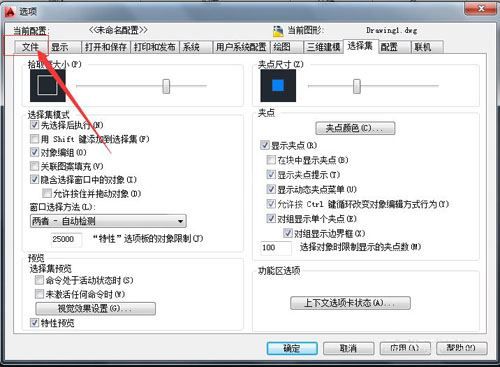
3、第三步,单击“样板设置”前面“+”号,进行下一步;
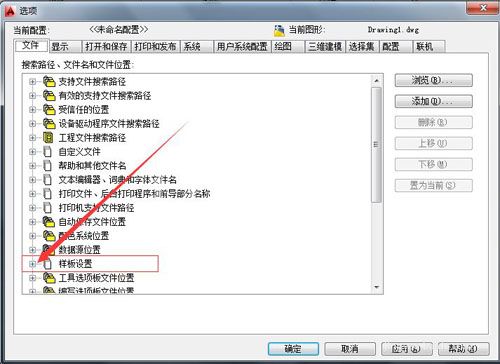
4、第四步,单击“快速新建的样板文件名”前面“+”号,进行下一步;
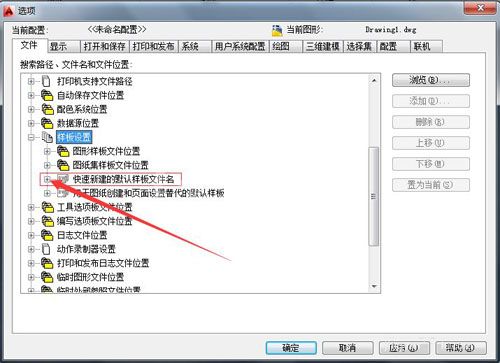
5、第五步,双击“无”,进行下一步;
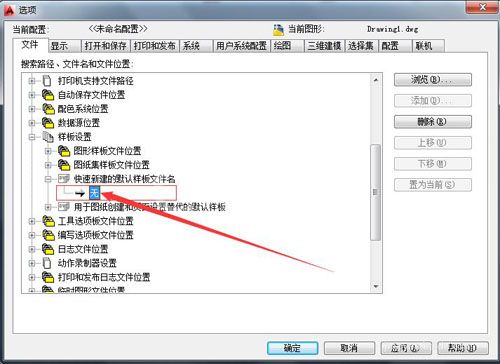
6、第六步,单击如图所示位置,选择图层样板文件,进行下一步;
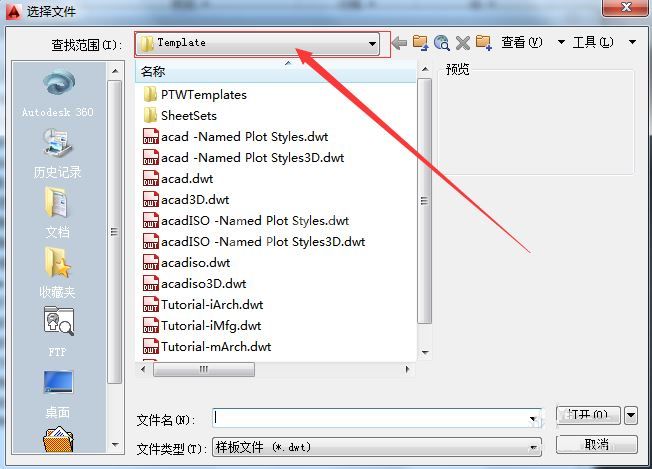
7、第八步,双击自己创建的dwt格式的图层样板(图中小编知识给大家示例),进行下一步;
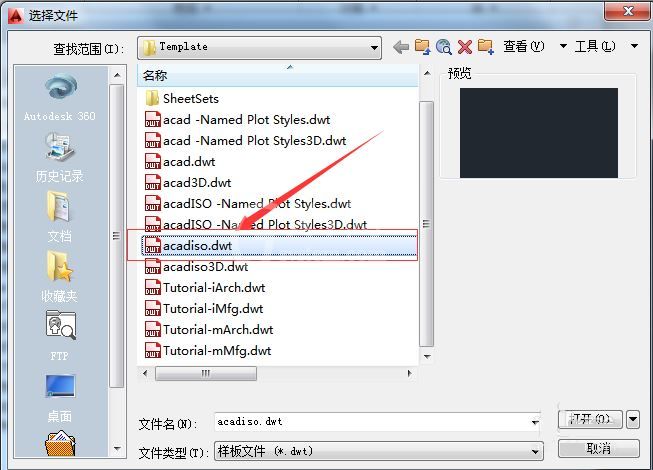
8、第八步,双击“打开”,进行下一步;
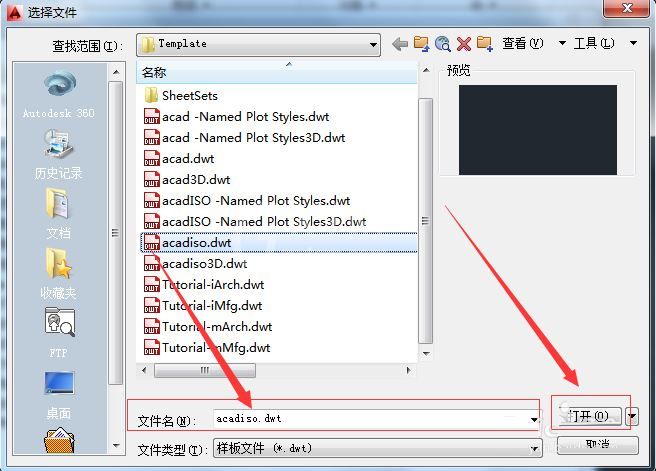
9、第九步,原来的“无”就变成了图层样板文件;
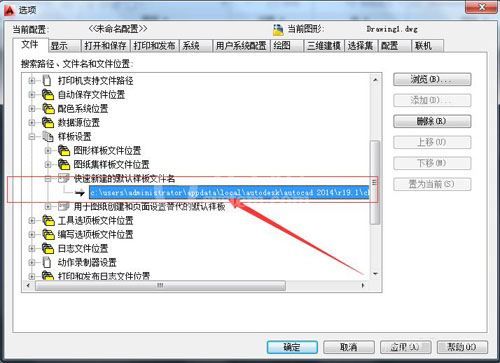
10、第十步,单击“应用”后单击“确定”。
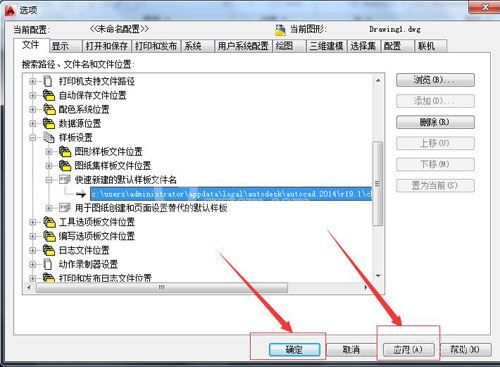
上文就讲解了AutoCAD2010添加样板文件的图文操作过程,希望有需要的朋友都来学习哦。



























